Este tópico apresenta procedimentos para personalizar a interface do usuário do 3ds Max, incluindo os métodos para reorganizar e redimensionar componentes da interface do usuário. Várias outras opções de personalização estão disponíveis no menu Personalizar.
Procedimentos
Para alternar entre o layout de viewport único e vários viewports, ative o viewport e clique em
![]() (Alternar mín./máx.):
(Alternar mín./máx.):
Para redimensionar as janelas em um layout de vários viewports, arraste o divisor entre as janelas. Clique com o botão direito do mouse para selecionar Redefinir layout e restaurar o padrão:
Para reorganizar a ordem das implementações no painel de comando, arraste e solte:
A ordem das implementações é salva no arquivo de texto rolluporder.cfg, que se encontra na subpasta \ui da pasta de programa \3ds Max.
Para flutuar uma barra de ferramentas, arraste a respectiva barra de etiqueta para fora da localização padrão. Para encaixá-la novamente, utilize o menu de contexto:
É possível também flutuar a barra de ferramentas clicando com o botão direito do mouse na barra da guia à esquerda e escolhendo Flutuar no menu.
Para ocultar um painel ou barra de ferramentas flutuante:
- Clique no controle
 no canto superior direito.
no canto superior direito.
Para redimensionar o painel de comando em seu local de encaixe, arraste sua borda para a direita ou para a esquerda:
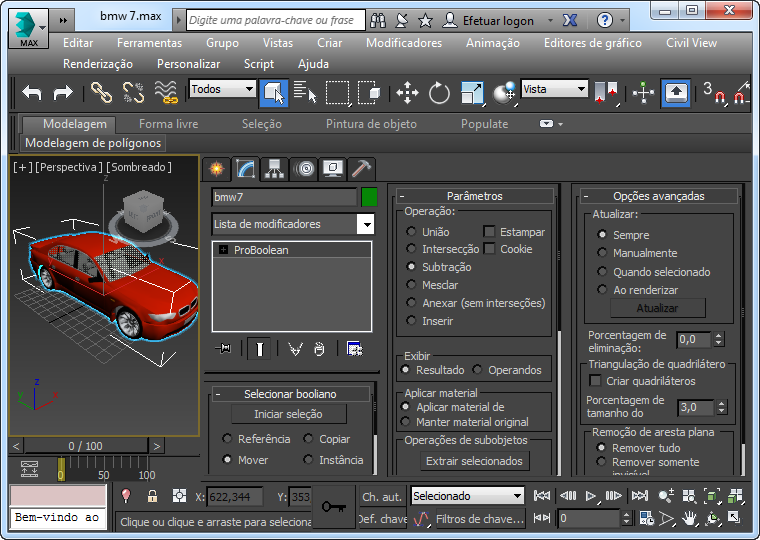
Várias colunas do painel de comando são úteis durante o trabalho com objetos como ProBoolean ou PFlow, que têm muitos controles.
Para minimizar ou restaurar o painel de comando, utilize o menu de contexto:
Quando o painel de comando não está minimizado, é necessário clicar com o botão direito do mouse na área em branco à direita das guias para ver o menu.
Para flutuar o painel de comando, arraste o canto em branco para fora da localização padrão. Depois que o painel de comando estiver flutuante, será possível movê-lo e redimensioná-lo:
É possível também flutuar o painel de comando, clicando com o botão direito do mouse na área em branco à direita das guias e escolhendo Flutuar no menu.